Iperf:
Iperf è uno strumento di rete open source utilizzato per misurare il throughput o le prestazioni di una rete. Può essere utilizzato per testare TCP e UDP. Iperf può essere utilizzato nel sistema operativo Windows, Linux e MAC ecc.
Intenzione di questo articolo:
Esistono diverse versioni di Iperf, ci concentreremo solo sulla versione Iperf 2.+ solo. Questa versione è ampiamente utilizzata in tutti i sistemi.
Schema generale di installazione:
Iperf funziona nel modello client server, il che significa che dovrebbero esserci un server e un client per avviare il flusso di traffico Iperf.
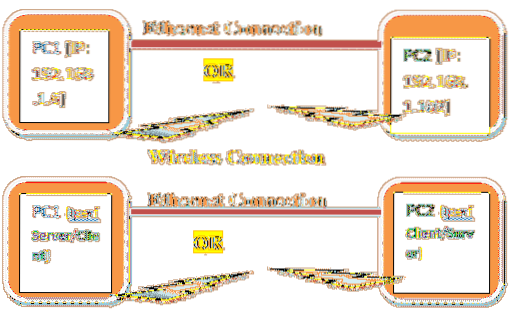
Connessione senza fili
Dal diagramma possiamo capire che PC1 e PC2 dovrebbero avere un indirizzo IP valido.
La connessione tra due PC può essere cablata o wireless.
Configurazione effettiva:
- Nel nostro esperimento PC1 è Windows e PC2 è Linux.
- L'IP del PC1 è 192.168.1.6 e PC2 è 192.168.0.102
- PC1 versione iperf
Comando:
iperf --versioniperf versione 2.0.5 (08 luglio 2010) pthread
4. PC2 versione iperf2
Comando:
iperf --versioniperf versione 2.0.5 (08 luglio 2010) pthread
Condizioni Iperf:
Ci sono alcune condizioni prima che Iperf funzioni.
- PC1 dovrebbe eseguire il ping a PC2 e viceversa. Possiamo usare ping 192.168.1.102 dalla console PC1 o dalla riga di comando per vedere se PC1 è in grado di raggiungere PC2. Eseguire il ping da PC2 a PC1 per verificare la raggiungibilità di PC1 da PC3.
Ecco uno screenshot per il ping da PC1 a PC2
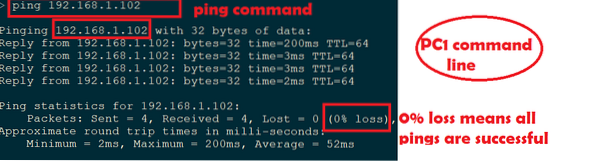
Ecco uno screenshot per il ping da PC2 a PC1
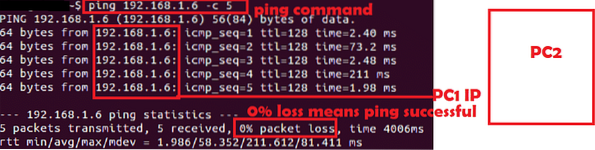
- Entrambi i PC dovrebbero Iperf binario. È meglio mantenere la stessa versione di Iperf o versioni simili. Ma ricorda Iperf 2.0 non funziona con Iperf 3.0.
Nota: UDP non stabilisce alcuna connessione UDP prima di trasferire i dati e UDP non ha bisogno di alcun ACK dall'altra parte. Quindi, anche se il server IPERF non è in esecuzione, il client sarà in grado di inviare dati a differenza di TCP. Quindi controlla sempre il lato server per i dati UDP.
Argomenti Iperf importanti:
| Discussione | Senso |
| -S | Esegui server |
| -c | Esegui client [Es: -c 192.168.1.102] |
| -tu | UDP |
| -b | Larghezza di banda [Usato in UDP, Es: 100 M M-> Mbit] |
| -io | Intervallo di uscita in Sec [Es: -i1 intervallo 1sec] |
| -t | Tempo in sec [Es: -t60 60 sec] |
| -p | Numero porta [Es: -p 5555] |
| -w | Dimensioni di Windows [Es: -w 1M M->Mbits] |
| -d | Traffico bidirezionale |
| -io | Lunghezza [Es: -l 1046 1046 byte] |
| -V | Utilizzato quando viene utilizzato l'indirizzo IPv6 invece di IPv4 |
Ci sono altri argomenti ma non usati in generale. Possiamo usare uomo iperattivo comando in Linux per ottenere tutti gli argomenti.
Iperf comandi:
Ci sono molti argomenti per il comando Iperf, discuteremo solo di argomenti importanti e utili. Di seguito sono riportati gli argomenti minimi che possono essere utilizzati per eseguire iperf.
Server TCP:
iperf -s -i1Cliente TCP:
iperf -c 192.168.1.102 -i1 -t60Server UDP:
iperf -s -i1 -uCliente UDP:
iperf -c 192.168.1.102 -i1 -t60 -u -b 1000 M
[/cc]
Inizio Iperf:
Ora abbiamo PC1 e PC2, quindi le seguenti combinazioni possono essere eseguite tra questi due PC.
- Server TCP in PC1 e client TCP PC2
- Client TCP in PC1 e server TCP PC2
- Server UDP in PC1 e client UDP PC2
- Client UDP in PC1 e server UDP PC2
Esperimento 1:
Proviamo la combinazione A
Ecco lo screenshot del server TCP in PC1.
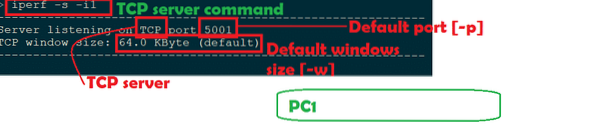
Quindi prima dobbiamo avviare il server e se ha successo, sarà in modalità elenco listing.
Ecco lo screenshot del client TCP in PC2.
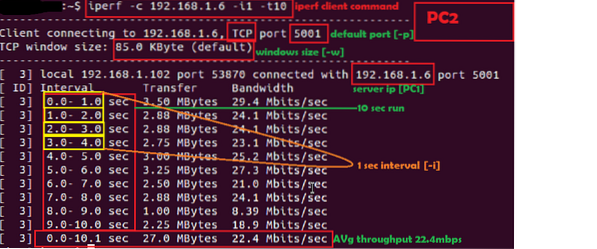
Ecco lo screenshot per il lato server TCP
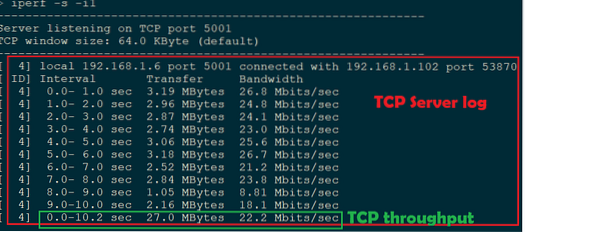
Quindi, se vogliamo provare la combinazione B, dobbiamo solo eseguire il server TCP in PC2 e il client TCP in PC1.
Esperimento 2:
Proviamo la combinazione D.
Ecco lo screenshot del server UDP in PC2.

Quindi prima dobbiamo avviare il server e se ha successo, sarà in modalità elenco listing.
Ecco lo screenshot del client UDP in PC1.
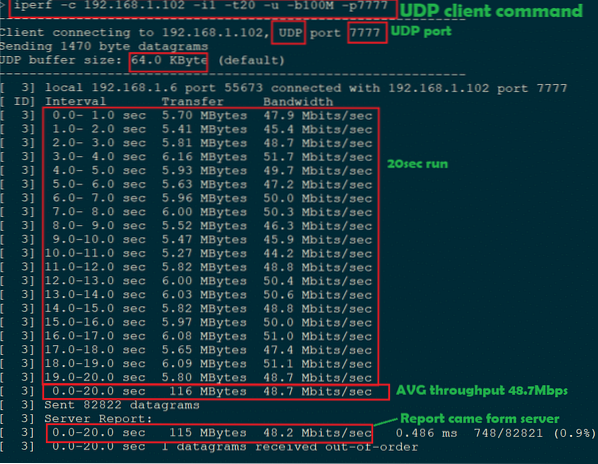
Ecco lo screenshot dell'output del server UDP in PC2
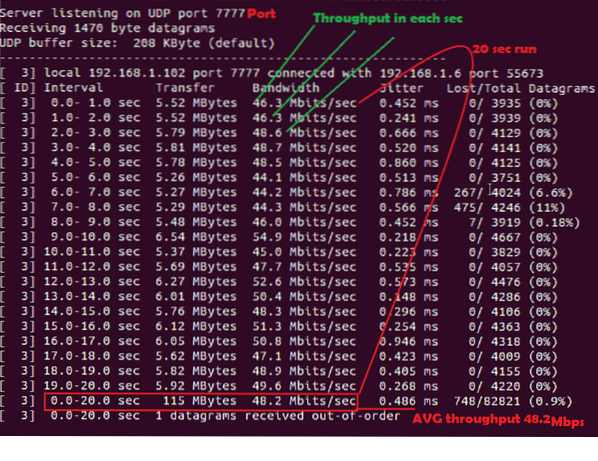
Errori noti:
- Connessione non riuscita o connessione rifiutata:
Quando eseguiamo il client TCP senza il server TCP si verifica questo errore.
Ecco lo screenshot

- UDP senza server:
Quando eseguiamo un client UDP senza server, possiamo identificarlo con alcune osservazioni
- Dopo che il throughput del client UDP è stato completato, non dovremmo segnalare alcun server per la media. Controlla il punto B nello screenshot qui sotto.
- Il throughput potrebbe essere superiore alla larghezza di banda collegata. Controlla il punto A nello screenshot qui sotto.
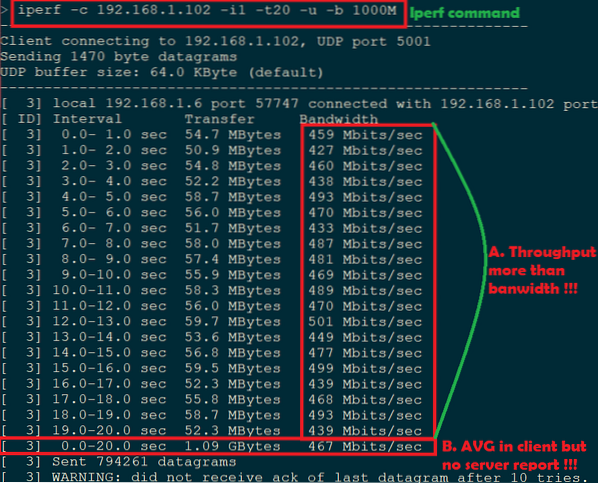 Ecco lo screenshot del client UDP previsto
Ecco lo screenshot del client UDP previsto
Qualche argomento sperimentale:
-w:
La dimensione della finestra può essere aumentata.
Ecco lo screenshot per le dimensioni di Windows predefinite e personalizzate:
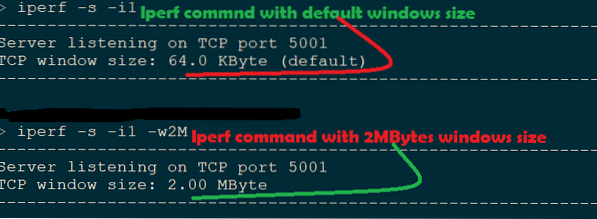
-io:
L'intervallo può essere aumentato.
Qui -t 20sec e -i 5sec quindi dovremmo vedere l'output di Iperf a intervalli di 5 secondisec. Ecco lo screenshot.
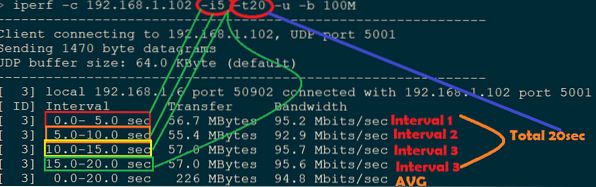
Sommario:
Per misurare qualsiasi prestazione in rete Wired o Wireless Iperf è il requisito di base. Poiché è un open source, può essere utilizzato senza alcuna licenza. Iperf fornisce risultati abbastanza accurati rispetto a strumenti di licenza come IxChariot.
 Phenquestions
Phenquestions


